
Převeďte text do tvaru a přidejte obrys.
Kredit obrázku: Snímek obrazovky s laskavým svolením Adobe.
Textový nástroj aplikace Photoshop CC sice nabízí libovolnou barvu duhy pro písmo, ale nedává vám možnost vytvořit ohraničení kolem písmen. Převedením textu do tvaru můžete nejen přidat obrys, ale také zprůhlednit samotná písmena. Další možností je ponechat text nedotčený a použít silnou vnější záři k vytvoření obrysu kolem textu. To vám neposkytne přesné hladké linie, které nabízí tah tvaru, ale písmena díky tomu budou vypadat, jako by byla nakreslena na plátno.
Převod textu na obrys
Krok 1
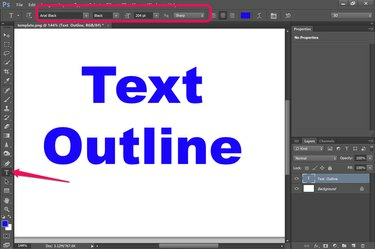
K psaní textu použijte nástroj Text.
Kredit obrázku: Snímek obrazovky s laskavým svolením Adobe.
Vyberte "Text Tool" z panelu nástrojů a určete písmo, velikost písma a zarovnání textu na panelu Možnosti. S barvou písma si nedělejte starosti – neuloží se. Přetáhněte kurzor přes plátno a zadejte text. Pokud potřebujete upravit možnosti písma, zvýrazněte text a proveďte tyto změny.
Video dne
Krok 2
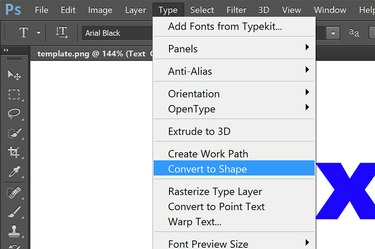
Převeďte typ na tvar.
Kredit obrázku: Snímek obrazovky s laskavým svolením Adobe.
Klikněte na nabídku „Typ“ a vyberte „Převést na tvar“. Všimněte si, že po tomto okamžiku již nemůžete změnit styl písma.
Krok 3
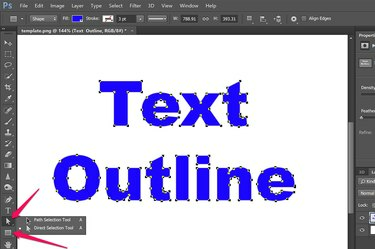
Vyberte nástroj pro výběr cesty.
Kredit obrázku: Snímek obrazovky s laskavým svolením Adobe.
Vyberte nástroj pro výběr cesty, nástroj pro přímý výběr nebo jakýkoli z nástrojů tvaru, jako je nástroj obdélníkového tvaru v panelu nástrojů. Výběrem jednoho z těchto nástrojů se v horní části okna zobrazí panel Možnosti tvarů.
Krok 4
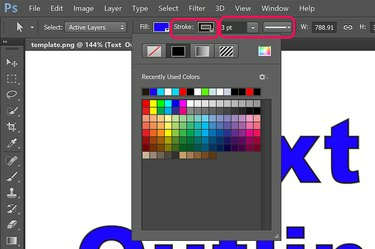
Vyberte barvu obrysu z nabídky Tah.
Kredit obrázku: Snímek obrazovky s laskavým svolením Adobe.
Klikněte na nabídku "Tah" v pruhu Možnosti a vyberte barvu obrysu textu. Pokud v paletě nevidíte požadovanou barvu, klikněte na ikonu duhové barvy a vyberte barvu z Výběru barvy. Vyberte tloušťku obrysu kliknutím na nabídku "Šířka tahu" přímo napravo od nabídky Tah. Obrys můžete také změnit na přerušovanou nebo tečkovanou čáru kliknutím na nabídku "Možnosti tahu" přímo napravo od nabídky Šířka tahu.
Krok 5

Změňte výplň na „Bez výplně“.
Kredit obrázku: Snímek obrazovky s laskavým svolením Adobe.
Klikněte na nabídku „Vyplnit“ a vyberte „Bez výplně“. Toto je první ikona v rozbalovací nabídce. Díky tomu jsou písmena v obrysech zcela průhledná.
Krok 6

Dokončený text pouze s obrysem.
Kredit obrázku: Snímek obrazovky s laskavým svolením Adobe.
Podle potřeby upravte obrys textu – stejně jako jakýkoli jiný tvar – například obdélník nebo elipsu. Chcete-li například změnit velikost tvaru, použijte možnosti Transformace v nabídce Úpravy. K obrysovému textu můžete také přidat efekty a styly, včetně stylu vrstvy Vržený stín nebo Vnější záře.
Použití vnější záře jako obrysu
Krok 1
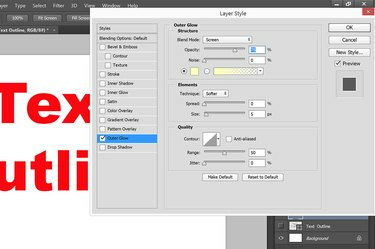
Vyberte styl vrstvy Vnější záře.
Kredit obrázku: Snímek obrazovky s laskavým svolením Adobe.
Přidejte textovou vrstvu do projektu Photoshopu pomocí nástroje Text. Pokud chcete, aby byl text průhledný, převeďte jej nejprve na tvar s průhlednou výplní. Z nabídky Vrstva vyberte „Styl vrstvy“ a klikněte na „Vnější záře“.
Krok 2
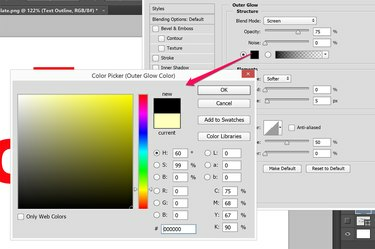
Kliknutím na vzorek "Barva záře" vyberte barvu.
Kredit obrázku: Snímek obrazovky s laskavým svolením Adobe.
Kliknutím na vzorek "Barva záře" umístěný pod možností Šum otevřete výběr barvy. Vyberte libovolnou barvu obrysu, která dobře kontrastuje s pozadím. Pro bílé pozadí použijte černou nebo jakoukoli tmavou barvu.
Krok 3
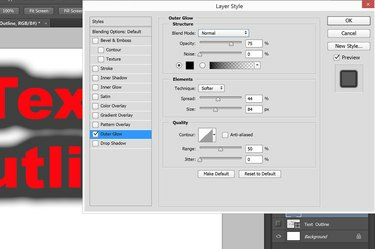
Upravte nastavení vnější záře, abyste získali obrys kolem textu.
Kredit obrázku: Snímek obrazovky s laskavým svolením Adobe.
Změňte režim prolnutí na „Normální“, chcete-li získat plný obrys, nebo na „Rozpustit“, abyste získali flekatý efekt barvy ve spreji. Nastavte neprůhlednost na alespoň 75 procent. Když je vybrána možnost Náhled, zvyšte rozpětí a velikost, dokud kolem textu nezískáte tlustý obrys. Klikněte na "OK" pro uložení stylu.
Krok 4
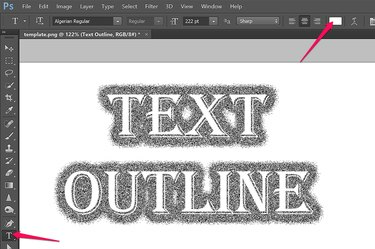
Bílé písmo s černou vnější záři pomocí režimu prolnutí rozpouštění.
Kredit obrázku: Snímek obrazovky s laskavým svolením Adobe.
Klepněte na "Nástroj Text" v panelu nástrojů a změňte barvu textu na panelu Možnosti na bílou nebo barvu, která odpovídá pozadí. Všimněte si, že můžete změnit styl písma a další možnosti písma, aniž byste ztratili obrys vnější záře.




